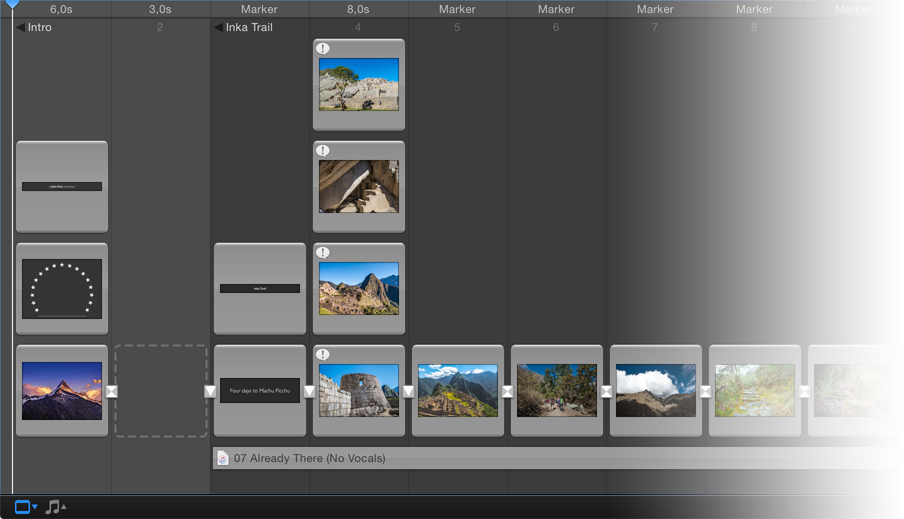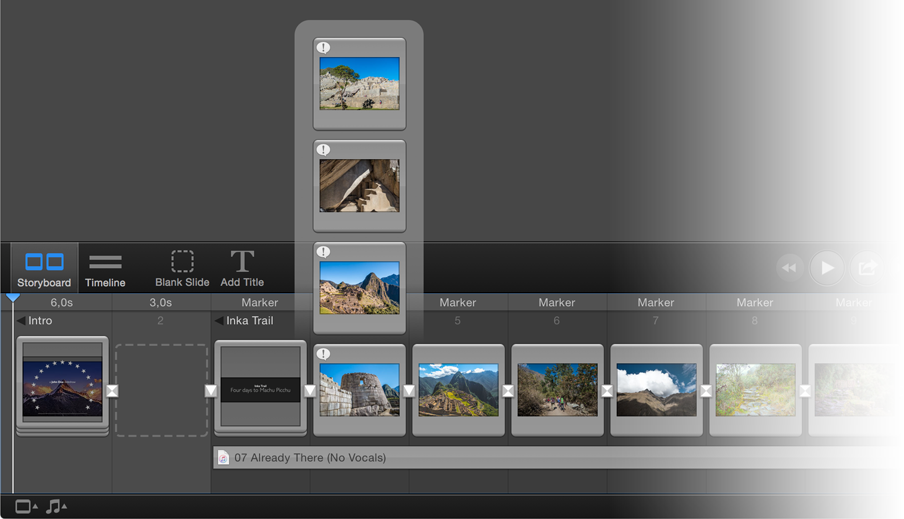Travailler avec les calques
Les calques sont une façon d’ajouter plusieurs images, vidéos, ou titres à une diapositive. Par exemple, vous pouvez composer une diapositive comportant une image et plusieurs titres, une diapositive avec un écran partagé avec plusieurs images ou encore une image dans l’image. Il existe de nombreuses façons créatives d’utiliser les calques. Chaque calque peut être animé et atténué indépendamment des uns des autres. Une diapositive peut comporter jusque 6 calques sans considération de leur type (image, vidéo ou titre).
Lorsque les guides visuels sont activés, vous verrez toujours tous les calques. Cependant, la vue Diapos/Chronologie nécessite davantage d’espace visuel vertical. Vous pourrez modifier ce réglage en fonction de la partie nécessitant le plus de concentration, en privilégiant la Scène ou la vue Diapos/Chronologie.
Si les pistes visuelles dans la vue Diapos/Chronologie sont réduites, les calques de chaque diapositive sont affichés comme un empilement d’images proprement organisé. Lorsque votre souris passe au-dessus de la pile, les calques (images, vidéos et titres) associés avec cette diapositive vont s’étendre automatiquement afin que vous puissiez voir l’aperçu de chacune des images.
Ajouter des calques à une diapositive existante
Vous pouvez ajouter jusqu’à six calques à une diapositive existante. Un calque peut contenir une image, un vidéo ou un titre. Vous pouvez faire ceci dans la Scène et la vue Diapos/Chronologie.
Lorsque vous utilisez la Scène, assurez-vous que seule la diapositive que vous ajoutez est sélectionnée dans la vue Diapos. Son calque est affiché dans la Scène. Glissez une seule image ou vidéo sur la Scène pour ajouter le calque.
Lorsque vous glissez une seule image ou une vidéo vers la vue Chronologie, une surbrillance jaune indiquera l’emplacement où sera ajouté le nouveau calque. Vous pouvez ajouter le calque au-dessus ou en dessous des calques existants.
Pour ajouter un calque d’image :
- Glissez une seule image à partir du navigateur d’images ou du Finder.
- Glissez l’image sur la Scène ou dans la vue Diapos. En lâchant l’image sur la vue Diapos, une surbrillance jaune indiquera l’emplacement où elle sera ajoutée. Assurez-vous de lâcher le visuel sur un calque existant. Le calque nouvellement ajouté est automatiquement sélectionné.
- Vous pouvez déplacer, zoomer ou faire pivoter le nouveau calque d’image sur la Scène pour parvenir à l’effet désiré.
Pour ajouter un calque vidéo :
- Glissez une seule vidéo à partir du navigateur de vidéos ou du Finder.
- Glissez la vidéo sur la Scène ou dans la vue Diapos. En lâchant la vidéo sur la vue Diapos, une surbrillance jaune indiquera l’emplacement où elle sera ajoutée. Assurez-vous de lâcher le visuel sur un calque existant. Le calque nouvellement ajouté est automatiquement sélectionné.
- Vous pouvez déplacer, zoomer ou faire pivoter le nouveau calque d’image sur la Scène pour parvenir à l’effet désiré.
Pour ajouter un calque de titre :
- Cliquez sur le bouton Ajouter un titre dans la barre d’outils.
- Un nouveau calque de titre apparaît dans la Scène, prêt à être édité.
- Ce texte par défaut étant déjà sélectionné, saisissez directement le texte de votre titre.
- Une fois terminé, appuyez sur la touche Entrée ou cliquez en dehors du calque.
- Vous pouvez déplacer, zoomer ou faire pivoter le nouveau calque d’image sur la Scène pour parvenir à l’effet désiré.